Correction dans Antidote Web
Pour corriger un texte dans le navigateur de votre ordinateur, tablette ou téléphone, il suffit de le saisir ou le coller dans le panneau central du correcteur. Passez en revue les détections qui apparaissent et analysez votre texte à l’aide des différentes fonctionnalités de l’application en ligne.
Sur un écran régulier
Sur un écran étroit
- Saisissez ou collez votre texte dans le panneau central. Antidote Web en fait l’analyse immédiatement.
- La liste des détections, dans le panneau de droite, vous donne une vue d’ensemble. Cliquez sur une détection pour la repérer dans le texte.
- Les services du correcteur sont présentés en six volets, dans la barre de navigation horizontale. Antidote vous présente d’abord ses détections pour le volet Langue. Une pastille de couleur s’affiche sur les onglets Langue, Typographie et Style dès qu’ils contiennent une détection. Les autres volets (Révision, Statistiques et Inspection) servent à explorer votre texte sous différents angles.
- Corrigez votre texte en révisant les détections. Cliquez sur un mot ou un passage souligné : une infobulle apparait avec les explications pertinentes. Cliquez ensuite sur la commande de votre choix pour traiter la détection (exemple : corriger, ignorer, éditer). Pour plus d’information, voyez la section sur le traitement d’une détection dans le guide d’utilisation d’Antidote 12.
- Une fois votre texte corrigé, cliquez sur l’icône de copie () dans la barre d’outils au haut de la fenêtre. Votre texte est maintenant prêt à être collé dans une autre application.
- Cliquez sur l’icône de nouveau texte () si vous souhaitez corriger un nouveau texte ou reprendre la correction d’un texte récemment analysé.
Astuce — Cette méthode permet de récupérer la version la plus récente d’un texte si votre connexion s’interrompt pendant que vous travaillez dans Antidote Web.
-
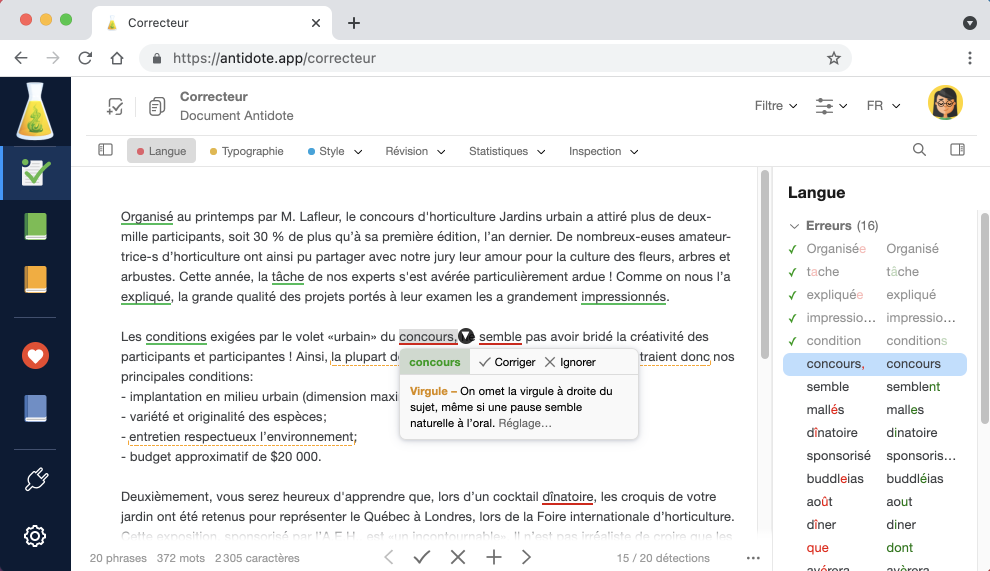 123456
123456
- Saisissez ou collez votre texte. Antidote Web en fait l’analyse immédiatement.
- Affichez la liste des détections en appuyant sur l’icône en haut à droite de la fenêtre (2a). Vous aurez ainsi une vue d’ensemble. Sélectionnez une détection (2b) pour la repérer dans le texte.
-
 12a
12a
-
 2b
2b
-
Les services du correcteur sont présentés en quatre onglets : Langue (3a), Typographie (3b), Style (3c) et, sous le symbole (3d), se trouvent Révision, Statistiques et Inspection. Antidote vous présente d’abord ses détections pour le volet Langue. Une pastille de couleur s’affiche dès qu’un autre onglet contient une détection.
-
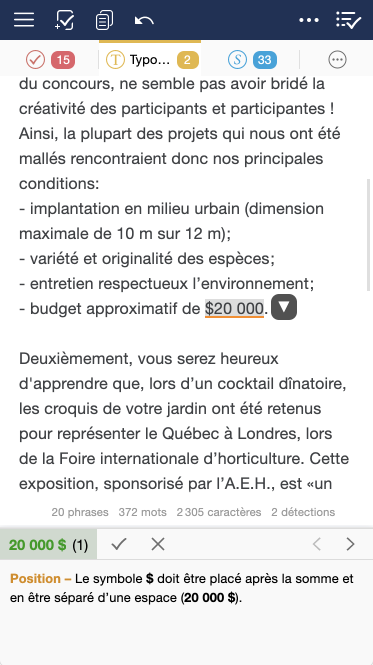 3a3b3c3d
3a3b3c3d
-
-
Corrigez votre texte en révisant les détections. Appuyez sur un mot ou un passage souligné (4a) : un bandeau apparait au bas de la fenêtre avec les explications pertinentes. Appuyez sur la commande de votre choix pour traiter la détection (4b). Pour plus d’information, voyez la section sur le traitement d’une détection dans le guide d’utilisation d’Antidote 12.
-
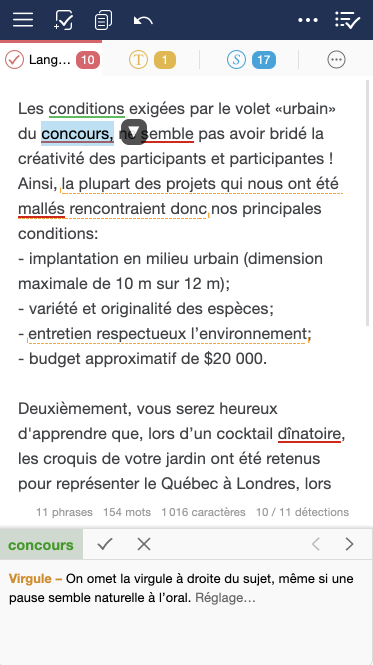 4a4b
4a4b
-
Une fois votre texte corrigé, appuyez sur l’icône de copie dans la barre d’outils au haut de la fenêtre. Votre texte est maintenant prêt à être collé dans une autre application.
-
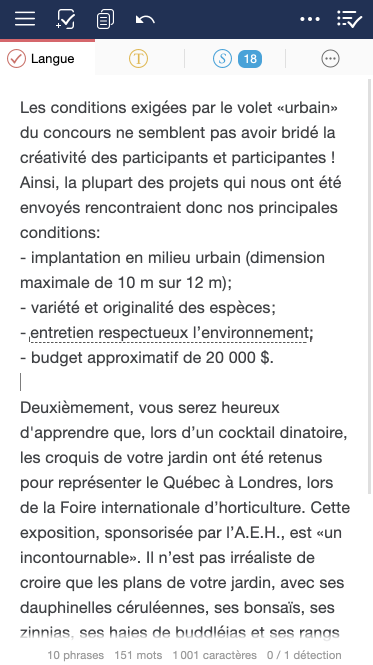 5
5
-
-
Cliquez sur l’icône de nouveau texte () si vous souhaitez corriger un nouveau texte ou reprendre la correction d’un texte récemment analysé.
Astuce — Cette méthode permet de récupérer la version la plus récente d’un texte si votre connexion s’interrompt pendant que vous travaillez dans Antidote Web.
-
 6
6